Die Detailseite¶
Auf der Detailseite findest du alle wichtigen Informationen zu einem bestimmten Objekt. In diesem Abschnitt zeigen wir dir, wie diese Informationen organisiert sind und wie du mit ihnen interagieren kannst.
Abschnitte¶
Alle Informationen sind in klar definierte Abschnitte A unterteilt.
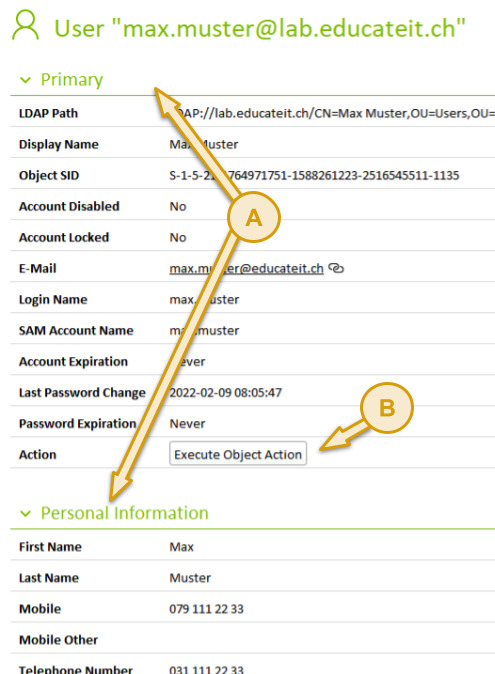
Wenn du auf einen offenen Abschnitt klickst, wird dieser geschlossen und die dazugehörigen Informationen werden verborgen. Klickst du jedoch auf einen geschlossenen Abschnitt, wird er geöffnet und alle Details werden sichtbar.
Dies hilft dir dabei, die Übersicht zu behalten, indem du nur die wirklich benötigten Informationen anzeigst. Dabei wird deine Auswahl, welche Abschnitte du geschlossen hast, für alle Seiten gespeichert.
Icon |
Beschreibung |
|---|---|

|
Der Abschnitt ist offen und alle Details sind sichtbar. |

|
Der Abschnitt ist geschlossen und die Details sind verborgen. |
Mehr über die verschiedenen Abschnitte erfährst du im Kapitel Das Benutzerobjekt.
Aktionsknöpfe¶
Durch Klicken auf einen Aktionsknopf B löst du eine bestimmte Aktion aus oder startest ein Programm. Mehr dazu findest du im Kapitel Aktionen.
Links und Verweise¶
Die Links C auf der Detailseite bieten dir direkten Zugriff auf Dateien, Ordner, Webseiten oder E-Mail-Adressen.
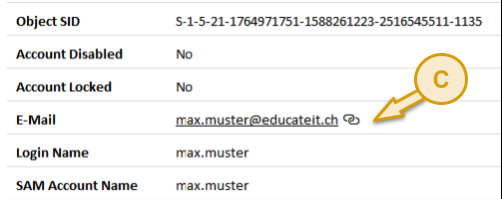
Klick einfach auf einen der Links und das zugehörige Ziel öffnet sich automatisch im passenden Programm, ob E-Mail-Client, Webbrowser oder etwas anderes.
Tabellenansicht¶
Oft werden die Werte übersichtlich in einer Tabelle D präsentiert.

Willst du die Tabelle sortieren? Kein Problem! Ein Klick auf den Titel einer Spalte und schon werden die Einträge nach dieser Spalte sortiert. Der kleine Pfeil neben dem Spaltentitel zeigt dir, nach welchem Kriterium und in welcher Reihenfolge die Tabelle gerade sortiert ist.
Objekttitel¶
Der Titel E gibt dir einen schnellen Überblick über das aktuell betrachtete Objekt. Du siehst nicht nur die Art des Objekts, sondern auch seinen Namen. Hinter dem „@“ Zeichen findest du den Kontext – meistens handelt es sich dabei um die Domäne, in der das Objekt existiert.
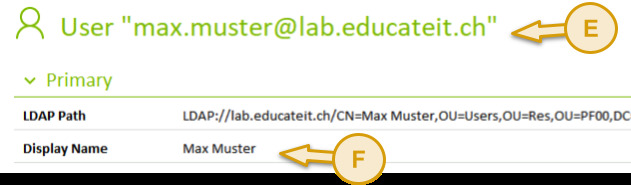
Icon |
Beschreibung |
|---|---|
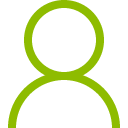
|
Das Icon steht für ein Benutzer-Objekt. |
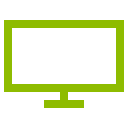
|
Hierbei handelt es sich um ein Computer-Objekt. Das kann sowohl ein Client-Computer als auch ein Server sein. |
Detaillierte Werte¶
Jede Zeile F gibt dir detaillierte Informationen in Form von Werten. Der Wertename ist fett und am linken Rand zu sehen. Den eigentlichen Wert findest du rechts daneben in normaler Schrift. Du kannst Werte ganz einfach markieren und kopieren, falls du sie weiterverwenden möchtest.